当前位置: 首页 > Win10如何关闭语音识别系统?Win10关闭语音识别系统的操作方法
Win10自带了许多小功能,这些小功能都是为了使用户的操作体验感更好而配备的,就像Win10的语音识别系统十分的方便,但是凡事有利必有弊,带给我们便利的同时也会带给我们烦恼,如果我们想把这个功能给关闭要怎么操作呢,下面给大家带来操作方法。
操作方法如下
1、在开始菜单单击鼠标右键,选择“控制面板”。
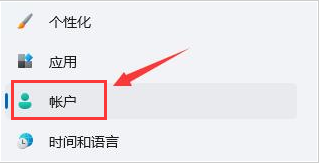
2、将控制面板【查看方式】修改为“大图标”,在下面点击“语音识别”。
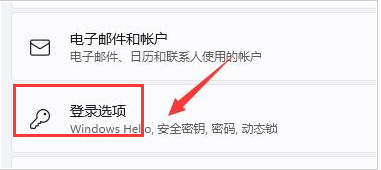
3、点击左侧的“高级语音选项”。
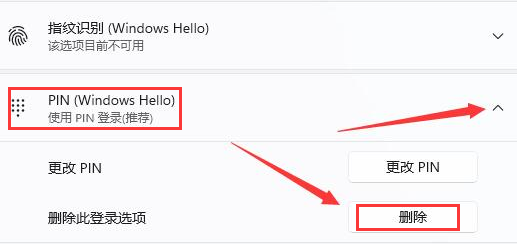
4、将下面“启动时运行语音识别”前面的勾去掉,点击确定即可。
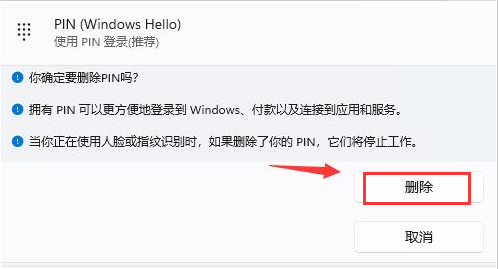

2024-10-10

2024-10-08

2024-10-09

2024-10-10

2024-10-10

2024-10-09

2024-10-06